- ブルーレイ・DVD・音楽CDに簡単作成!
- 多様な動画・画像形式の入力に対応
- 分かりやすいインターフェース、最短3秒で書き出しが可能!
- 充実した編集機能、豊富なメニューテンプレートを搭載
新年音楽をCDに焼き・CD書き込むソフトの紹介
• Filed to: DVD作成ソフトレビュー • Proven solutions
2020年の新年を思い返してみると今度の信念はお祝い気分になりたいという気持ちが強い人もいるのではないでしょうか。そのために新年向けのCDを書き込みたいと思ったけれどどうしたら良いかで悩んでいる人のために、この記事では新年ソングとCDの焼き方を合わせて紹介します。
人気の新年ソング(10選)
まずは多くの人から人気の新年ソングを確認していきましょう。
・A HAPPY NEW YEAR
日本で若い世代から老後の世代まで根強い人気を持っている松任谷由実のA HAPPY NEW YEARは家族全員で楽しめる一曲です。誰からも愛されるストレートでわかりやすい歌詞と親しみやすい曲調を一緒に聞けばきっと円満な一年になります。
・世界に一つだけの花
新年を迎えて今年は何を目指していこうと思ったときに、世界に一つだけの花が流れているときっと前向きになれるでしょう。新年に聞いておくと一年を豊かなものにできるだけでなく、一緒に聞いている人の良さも再認識できます。
・北風 ~君にとどきますように~
槇原敬之の北風 ~君にとどきますように~はラブソングとして人気です。遠く離れている人がいて伝えたい思いがあるときには心にぐっと響くでしょう。片思いをしていて今年こそ恋愛を成就させたい人にとって魅力的な一曲です。
・お正月
滝廉太郎が作曲した日本の動揺としてよく知られている正月ソングです。「もういくつ寝るとお正月」というフレーズで始めるこの歌はだれもが聞いたことがあり、老若男女問わずお正月を祝うソングとして適しています。
・越天楽
日本の伝統文化を重視したいという気持ちが生まれてくることもあるでしょう。日本の伝統音楽として名高いのは雅楽です。越天楽は特にお正月の時期に演奏されることが多いので、皆が正月を連想できるソングとして魅力的です。
・第九
ベートーベンの作曲した第九は年末に新年を祝うために様々な交響楽団が演奏しています。歓喜の歌と呼ばれる合唱が盛り込まれている第四楽章は特に人気が高く、新年になってからもお祝いソングとしてよく選ばれています。
・We Wish A Merry Christmas
クリスマスから新年へ向かって世界中で大人気の曲にWe Wish A Merry Christmasがあります。英語とはいえ何度も耳にしたことがある人が多いでしょう。新年を迎えるワクワクした気持ちを高めるのにうってつけの一曲です。
・蛍の光
スコットランドの民謡である蛍の光は日本でもよく歌われています。本来はお祝いの歌として定番で、アメリカなどでは必ず新年を迎えたときに蛍の光が流れます。海外滞在をしているときには必ず入れておきたい一曲でしょう。
・正月
お正月は楽しい雰囲気にしたいというときにはレベゼン地球の正月が人気です。正月の楽しみを楽しい雰囲気で歌い上げているのが特徴で、ショッピングセンターなどでは新年セールのときに流していることも多くなっています。
・お年玉 〜TOUDAIMOTOKURASHI〜
面白おかしいお正月にしたいときにはお年玉 〜TOUDAIMOTOKURASHI〜にも人気があります。お正月のあるあるを歌ったこの曲は家族の団らんのときにも友人との信念パーティーのときにも楽しむことができるでしょう。
新年の音楽をCDに焼き方
新年の音楽をCDに焼くときはDVD Memoryを使ってみましょう。DVD Memoryは高機能かつ高品質でテンプレートなども利用できるDVDの作成ツールです。ただ、DVDに限らずCDも焼くことができる仕様になっています。DVD Memoryを利用する新年の音楽の焼き方は以下の通りで、たったの3ステップでできます。
DVD Memory-BD・CD・DVD書き込みフト

- ・多様な動画・画像形式の入力に対応
- ・1クリックでDVDやブルーレイに作成できる
- ・多彩なテンプレートを搭載して、個性的なDVDを書き込む
- ・写真スライドショー・音楽CD作成・データディスク・ISOファイルをDVDに焼ける!
step1.DVD Memoryのメニューから「CDに書き込み」を選びます。
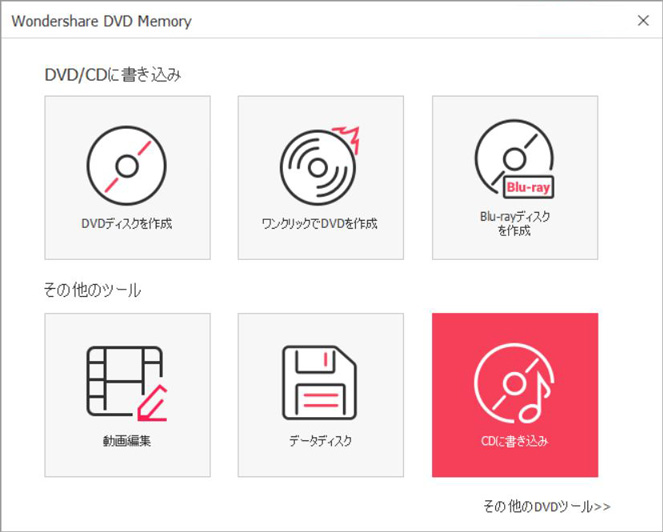
step2.CDに書き込みたい新年の音楽ファイルを読み込みます。
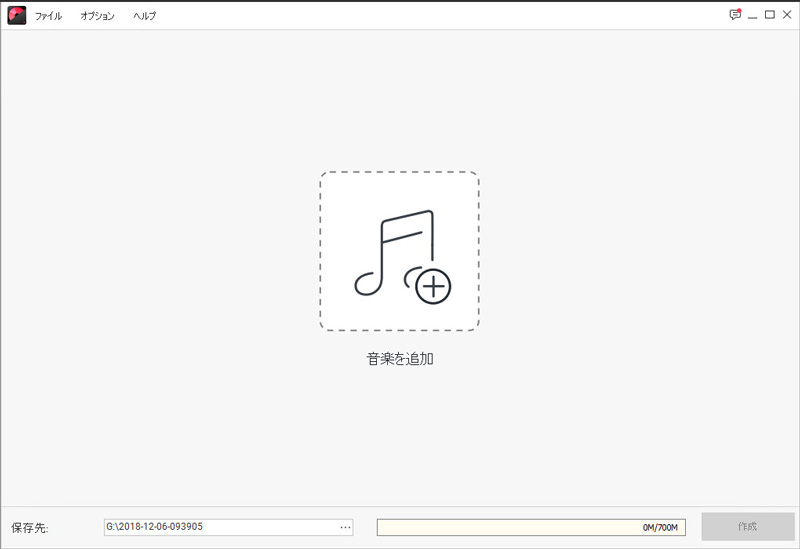
step3.メディアをドライブに挿入して「作成」を実行します。
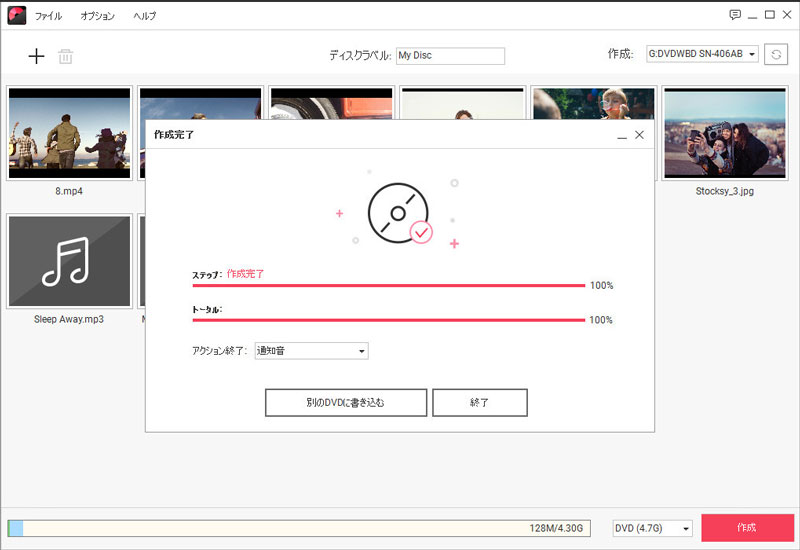
音楽をCDに書き込みソフト
・おすすめソフト① DVD Memory
パソコンのOSとして、Windows7やWindows8を利用している方達だけではなく、なんと、Macのユーザーも、お使い頂けます。
DVD Memoryは初心者の方でも簡単手軽に操作で、CDで再生ができる形式に自動変換をして書き込みをしてくれます。
このソフトでは変換前にプレビュー機能が備わっていますので、変換前に音楽を聴いてみることで変換後も間違いがなく安心して作業ができます。
もちろん、このソフトでは仕事で使ったりするデータディスクの書き込みにも対応しています。
その他にもDVD作成やスライドショー作成、基本動画編集などの機能も付いています。

・おすすめソフト② Windows Media Player
Windows Media PlayerはWindows7・Windows8に最初から標準で搭載されているソフトになります。 もちろん、OSがWindowsで使用できます。しかし、Mac をご利用の場合は、Windows Media Components for QuickTime をダウンロードすることで、Windows Media ファイルを使用再生可能です。 手順方法としては初心者の方でも簡単手軽で、再生モードにしてから楽曲リストを作成します。そこから画面右上の「書き込み」をクリックしてディスクの作成を開始します。たったこれだけの手順で済みます。 こちらのソフトも無料でご利用ができます。 操作の注意ポイントとして、設定時に勘違いしてしまうとデータ用のディスクで作成してしまいますので、書き込み開始時にはオプション設定画面で「オーディオCD」を選んでください。
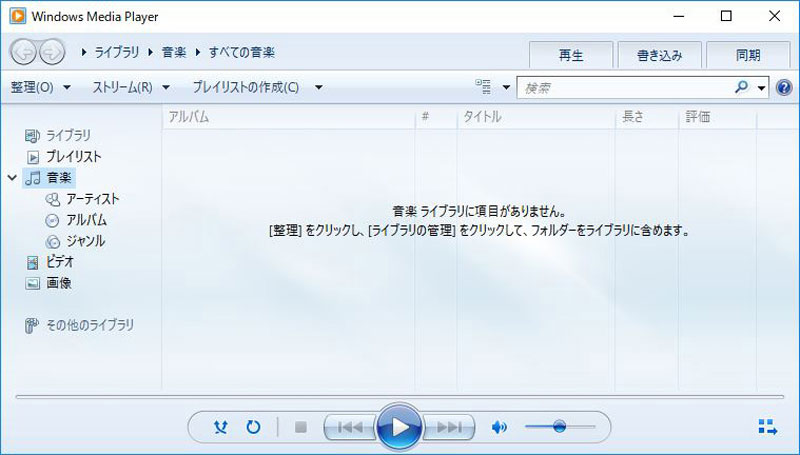
・おすすめソフト③ iTunes
iTunesはMacパソコンであれば、基本標準にインストールされていますフリーのソフトです。iTunesでCDに書き込む機能もあります。また、セットアップファイルをインストールすれば、Windows7・Windows8でも利用可能です。 まずは、iTunesを立ち上げ書き込みする音楽ファイルを選んでからプレイリストを作成します。そして、右クリックして「プレイリストからディスクを作成」を選べば書き込み用の画面が立ち上がります。そして、画面下側にある「ディスクを作成」ボタンをクリックします。すると書き込みが開始します。しばらくディスクに焼いていますのでお待ちしてください。 iTunesのソフトはフリーソフトでもありますが、取り扱いの操作方法は普通のユーザーでは難しいかもしれません。そういう意味でも初心者の方には特に取り扱いに苦労するかもしれません。 こちらも、データ用と音楽用の設定を間違えてしまうと折角作成したCDでも再生ができなくなる現象が生じてしまうため、書き込みをする前にちゃんと確認をする必要があります。
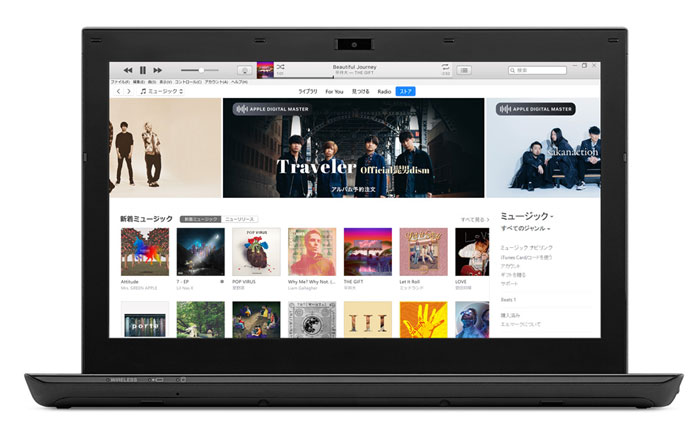
まとめ
これから新年を迎えるにあたって、2020年の新年を思い返してみると音楽があったら良かったなと思うことはしばしばあります。その際にはここに挙げた新年ソングやお気に入りの曲を合わせてCDにしましょう。DVD Memoryを使えば音楽ファイルさえ揃ってしまえばとても簡単にCDを焼けます。来年の正月をより良いものにするために試してみて下さい。

関連トッピクス
Netflixの動画をDVDに焼く方法
DVD焼く際には、パワーポイントも可能